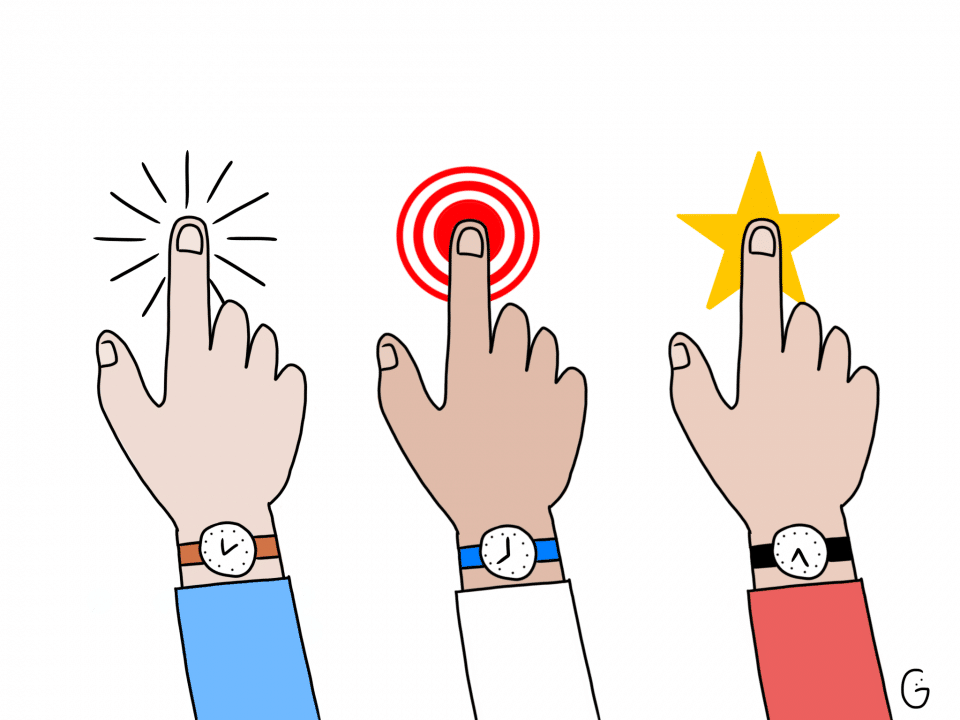Troisième volet de notre série d’articles sur l’utilisation de la web application Gmail. Si dans le premier article nous avons vu dans le détail comment mettre en attente la lecture d’un courrier électronique, dans le second nous nous sommes arrêtés sur la manière d’activer les notifications de Gmail sur un Chromebook. Pour ce troisième article nous allons voir comment ajouter une adresse électronique dans Gmail.
Comment ajouter une adresse électronique dans Gmail
Comme toujours, je rappelle que nous considérons que vous avez pour toutes les opérations que vous allez effectuer :
- ouvert une session de votre compte Google avec votre Chromebook,
- Une connexion à l’Internet,
- que vous n’utilisez pas la navigation privée.
- que la web application Gmail est ouverte.
[all4affiliates id= »41365″ title= »Google Nest Cam Indoor »]
Ajouter une nouvelle adresse dans Gmail
Il est possible d’ajouter depuis quelques années sur la web application Gmail, une adresse électronique autre que celle se terminant par @gmail.com. Les types d’adresse sont les suivantes :
- les adresses Yahoo, Outlook ou tout autres services que celles de Gmail,
- toutes les autres adresses se terminant par @gmail.
Bien sûr les utilisateurs de Workspace sont concernés comme les comptes scolaires.
Si jusqu’en 2016, il n’était pas possible d’ajouter un compte Exchange à Gmail, depuis cette date, un tel ajout est possible. Il faudra bien sûr l’autorisation de l’administrateur du serveur de courrier électronique. Enfin, il est possible d’ajouter jusqu’à 99 adresses électroniques différentes dans Gmail.
Pour ajouter une adresse électronique, effectuer les opérations suivantes :
- cliquez sur l’icône en forme de roue crantée située en haut à droite, puis sur Voir tous les paramètres,
- sélectionner l’onglet Comptes et importations,
- dans la section Envoyer des e-mails en tant que :, cliquez sur Ajouter une autre adresse e-mail,
- dans la fenêtre volante, désactiver Traiter comme un alias,
- cliquez sur Etape suivante et suivez les informations qui s’affiche à l’écran.
Lors de l’opération d’ajout d’une adresse électronique, une demande de confirmation sera envoyée à l’adresse que vous désirez ajouter. Tant que vous n’aurez pas validé cette opération, la nouvelle adresse ne sera pas prise en compte.
Dans le cadre d’un ajout d’une adresse de type Exchange prendre contact avec l’administrateur de courrier électronique pour connaître les paramètres du serveur. Pour ce qui concerne le serveur entrant, de manière générale il est défini comme outlook.office365.com. Logiquement vous devrez informer le port concernant la sécurité requise qui est le 443 pour SSL/TLS ou port 80 si aucune sécurité existe, ce qui serait quand même étonnant.
connectez-vous sur le serveur de courrier électronique via le navigateur Google Chrome
Toujours dans le cadre d’une adresse Exchange ajoutée à la web application Gmail, Connectez-vous sur le serveur de courrier électronique via le navigateur Google Chrome. Après identification, il vous sera délivré un mot de passe qui viendra remplacer celui que vous utilisez habituellement avec votre logiciel de messagerie. Surtout n’effacez pas le “certificat” ayant attribué le mot de passe. Si c’était le cas, vous ne pourriez plus utiliser l’adresse ajoutée dans Gmail.
Toute adresse électronique ajoutée viendra s’afficher dans la section indiquée plus haut. Il vous sera possible de définir celle que vous désirez comme adresse par défaut, mais aussi modifier les informations comme de la supprimer.
Lors de la rédaction d’une réponse à un courrier reçu, vous pourrez toujours dans la même section définir :
- soit répondre avec l’adresse à laquelle le message a été envoyé,
- soit toujours répondre à partir de l’adresse par défaut.
Toute adresse électronique ajoutée dans la web application se comporte comme si elle était une adresse @gmail. Il est donc possible d’effectuer à partir de celle-ci des recherches dans le moteur de recherche de Gmail, créer des libellés pouvant contenir des courriers électroniques de ces adresses non @gmail.
[all4affiliates id= »41376″ title= »Google Nest Learning Thermostat »]
Comment ajouter une adresse électronique dans Gmail.
Finalement, ce court article fait suite à une question d’un utilisateur m’interrogeant sur l’ajout d’une adresse électronique Exchange dans Gmail. J’espère avoir répondu à sa question en y apportant le maximum d’informations dans le paramétrage d’un ajout d’une adresse électronique. Demain, nous nous intéresserons aux protocoles POP et IMAP et ce qu’ils permettent justement dans Gmail.
Utilisez-vous des adresses électroniques autres que @gmail dans la web application de Google ?
Soutenez le podcast et Mychromebook !
Le CKB SHOW est soutenu par ses auditeurs. Débloquez des avantages
et rémunérez Nicolas pour son travail avec Tipeee !